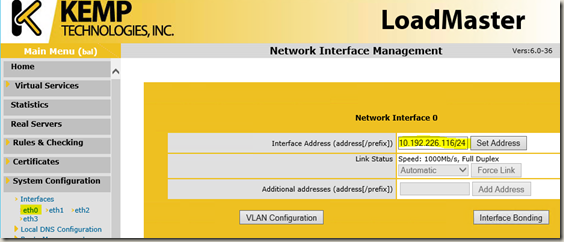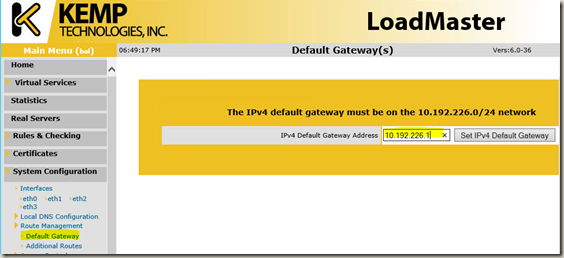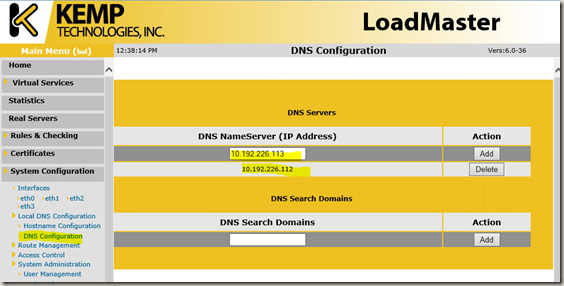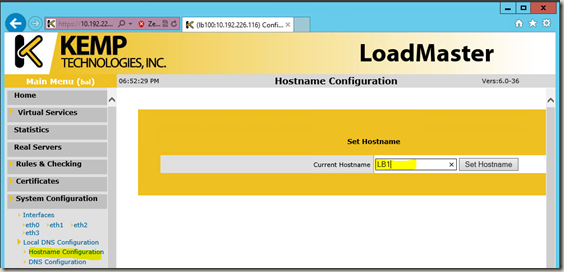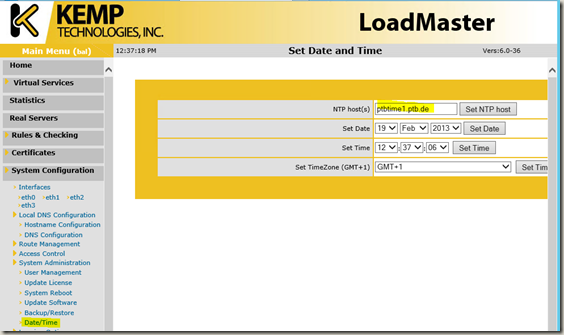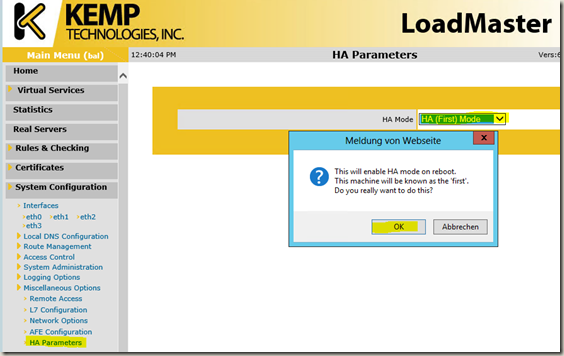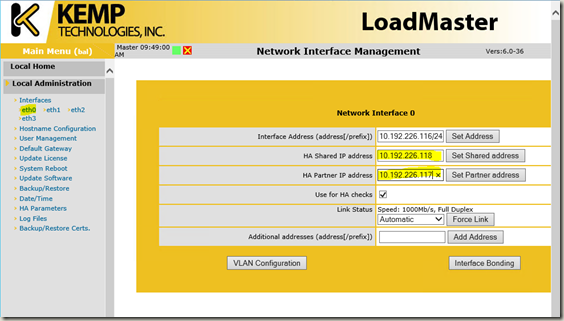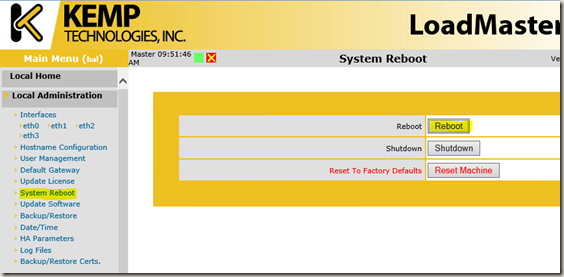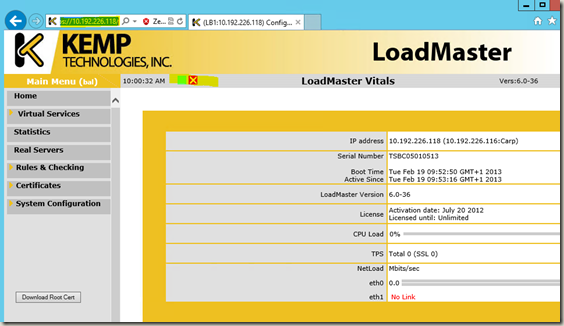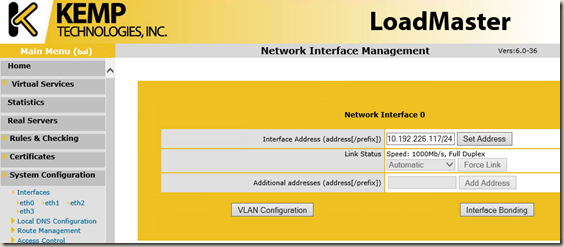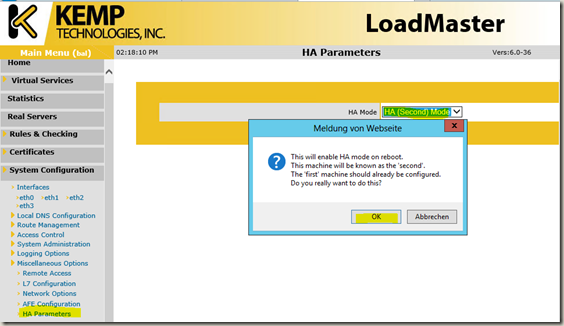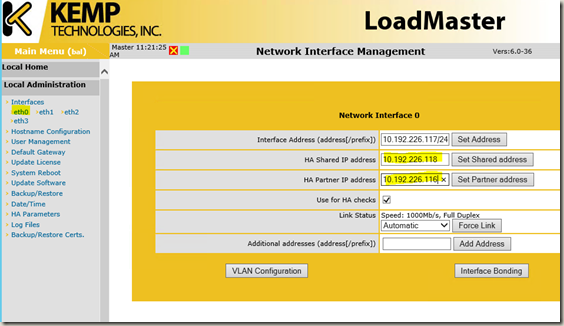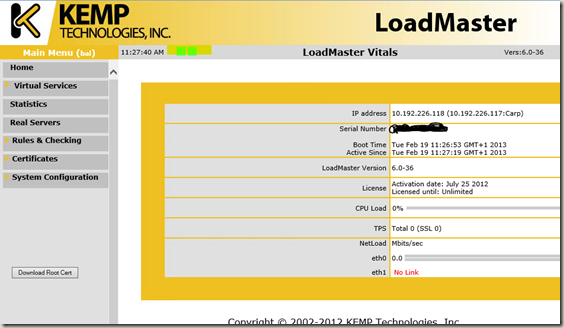The Exchange servers have already been installed in Part 1, in this part the configuration of the Kemp load balancers for HA operation is on the agenda.
First, the standard IP is changed to an address for the test network
And then there is the default gateway:
And the DNS servers
I choose "LB1" as the host name so that the devices can be identified more easily
Then set the time and specify an NTP server.
Then switch on HA mode and restart the load balancer
After the restart, the shared IP and the IP address of the second load balancer are defined. I take 10.192.226.118 as the shared IP and the second load balancer is given 10.192.226.117.
Now restart the load balancer again
The load balancer should now be accessible under the shared IP
Now we can configure the second load balancer by logging in to the second load balancer and also entering the IP, default gateway, DNS and host name (see above)
IP: 10.492.226.117/24
GW: 10.192.226.1
Hostname: LB2
In the HA setting, we specify that it is the standby device
After the restart, the Shared IP and the Partner IP are specified:
Now restart the second load balancer and connect to the shared IP, the two small squares should now be green.
The load balancers are now running in HA mode; if the active load balancer fails, the other one takes over its function. In part 3, the Exchange 2013 DAG is set up, followed by the configuration of the load balancers for Exchange 2013.